怎么在Mac上制作iPhone铃声呢?大家知道Mac电脑下的iTunes就具有这个功能,但是具体如何操作大家不一定知道,接下来小编就叫大家用Mac怎么制作iphone铃声。
Mac上制作iPhone铃声的方法: 第一步:打开 itunes 软件。
方法/步骤
打开itunes软件。
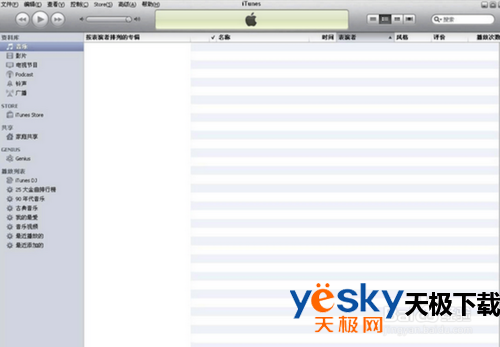
选择左上脚“文件”——“将文件导入资料库”
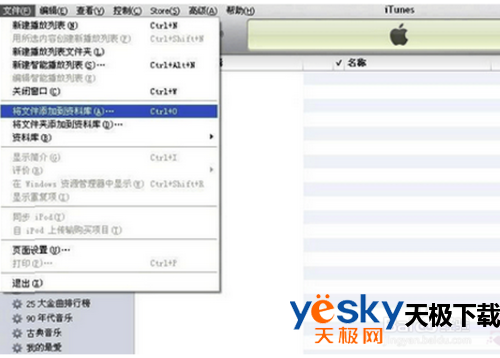
选择你要的文件点击打开。

选择“选项”,然后写上你想要开始和结束的时间,注意iphone的铃声只支持40秒。写好后将起始时间和停止时间都选勾,然后点击右下角的“好”。
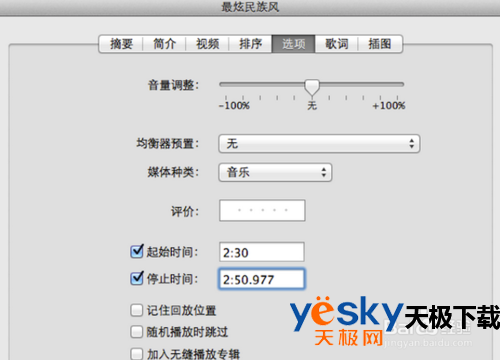
再次右键点击这首歌曲,选择“创建ACC版本”,iTunes会生成一首歌曲,在原来歌曲的下面。
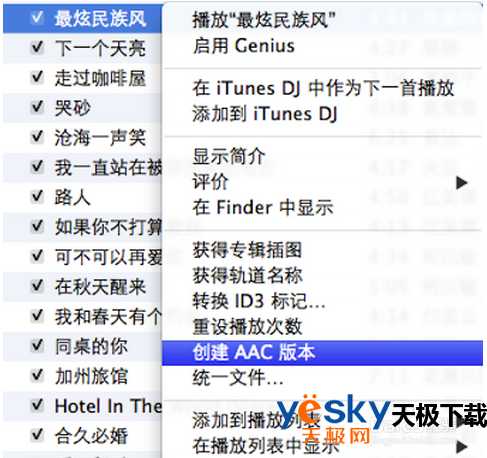
右键点选《最炫民族风》选择在Finder中显示,然后把后缀名"m4a"改为"m4r"。因为m4r才是iphone铃声的格式。改好后在iTunes中把这首铃声删除,注意:只是在iTunes音乐库删除而不要删除文件。
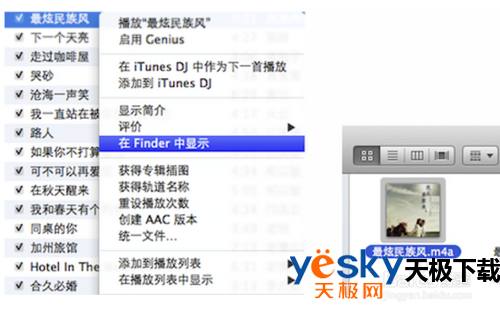
完成以上步骤后在iTunes中点选”铃声“,再把在Finder中后缀名为"m4r"的文件拖放到铃声库。和iphone同步后铃声就在手机的铃声设置里面可以看到了
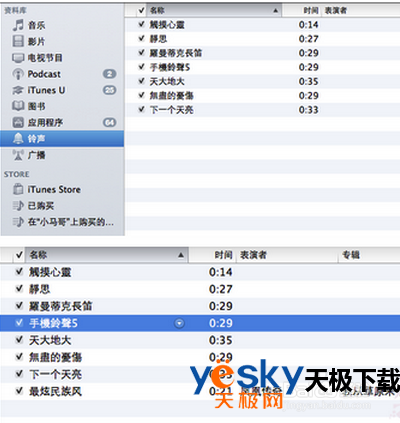
此时剪辑的歌曲部分自动在itunes中播放,并自动存储到iphone设备的铃声中,选择右下角的“应用”即可将此歌曲同步到iphone的铃音库中。至此,自定义铃音制作完成。
 天极下载
天极下载


































































 腾讯电脑管家
腾讯电脑管家
 火绒安全软件
火绒安全软件
 自然人电子税务局(扣缴端)
自然人电子税务局(扣缴端)
 向日葵远程控制软件
向日葵远程控制软件
 暴雪战网客户端
暴雪战网客户端
 微信电脑版
微信电脑版
 桌面百度
桌面百度
 CF活动助手
CF活动助手